2 Nuovo Host
Panoramica
In questa sezione imparerai come configurare un nuovo host.
Un host in Zabbix è un'entità in rete (fisica, virtuale) che desideri monitorare. La definizione di ciò che può essere un "host" in Zabbix è abbastanza flessibile. Può essere un server fisico, uno switch di rete, un virtuale macchina o qualche applicazione.
Aggiunta dell'host
Le informazioni sugli host configurati in Zabbix sono disponibili in Configurazione → Host e Monitoraggio → Host. Ce n'è già uno host predefinito, chiamato "server Zabbix", ma vogliamo imparare ad aggiungere altro.
Per aggiungere un nuovo host, fai clic su Crea host. Questo ci presenterà con a modulo di configurazione dell'host.
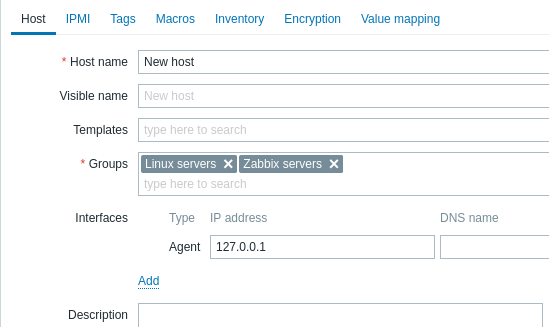
Tutti i campi obbligatori sono contrassegnati da un asterisco rosso.
Il minimo indispensabile per entrare qui è:
Nome host
- Immettere un nome host. Alfanumerici, spazi, punti, trattini e sono consentiti gli underscore.
Gruppi
- Selezionare uno o più gruppi esistenti facendo clic sul pulsante Seleziona o inserire un nome di gruppo inesistente per creare un nuovo gruppo.
Tutti i permessi di accesso sono assegnati ai gruppi host, no singoli host. Ecco perché un host deve appartenere ad almeno uno gruppo.
Interfacce: indirizzo IP
- Anche se tecnicamente non è un campo obbligatorio, potresti voler inserire il file Indirizzo IP dell'host. Nota che se questo è l'IP del server Zabbix indirizzo, deve essere specificato nel file di configurazione dell'agente Zabbix Direttiva 'server'.
Altre opzioni andranno bene per noi con le loro impostazioni predefinite per ora.
Al termine, fai clic su Aggiungi. Il tuo nuovo host dovrebbe essere visibile nell'host elenco.

La colonna Disponibilità contiene gli indicatori della disponibilità dell'host per ogni interfaccia. Abbiamo definito un'interfaccia dell'agente Zabbix, quindi possiamo usarla l'icona di disponibilità dell'agente (con 'ZBX' sopra) per capire l'host disponibilità:
 - lo status di ospite non è stato stabilito; non è avvenuto alcun controllo metrico ancora
- lo status di ospite non è stato stabilito; non è avvenuto alcun controllo metrico ancora - host è disponibile, un controllo della metrica è andato a buon fine
- host è disponibile, un controllo della metrica è andato a buon fine - l'host non è disponibile, un controllo della metrica non è riuscito (muovi il mouse cursore sull'icona per visualizzare il messaggio di errore). Potrebbero essercene alcuni errore di comunicazione, probabilmente causato da un'interfaccia errata credenziali. Verifica che il server Zabbix sia in esecuzione e prova ad aggiornare anche la pagina più tardi.
- l'host non è disponibile, un controllo della metrica non è riuscito (muovi il mouse cursore sull'icona per visualizzare il messaggio di errore). Potrebbero essercene alcuni errore di comunicazione, probabilmente causato da un'interfaccia errata credenziali. Verifica che il server Zabbix sia in esecuzione e prova ad aggiornare anche la pagina più tardi.
